
Langsung saatos mésér ruhan, kedah disambungkeun ka komputer sareng nyetél pikeun nyayogikeun kontak anu leres nepi ka Internét. Ieu ogé dianggo ka alat TP-TR840N, janten urang hoyong nunjukkeun manual versi versi pikeun konfigurasi dina modeu Mobil atanapi Manual.
Karya awal
Ayeuna kuring hoyong sakeudeung nyarioskeun perkawis sadayana persiapan anu anjeun kedah nedanggo ku pangguna biasa sateuacan angkat konfigurasi langsung di TP840n. Tangtosna, prioritas munggaran nyaéta pilihan lokasi alat dina apartemen atanapi bumi. Anjeun kedah nyayogikeun sinyal Wi-Fi anu berkual payuneun mana waé dimana waé di kabel jaringan ngiringan alat teradina. Sanggeus éta, pasangkeun parabot, nyambung ka jaringan terus sambungkeun kabel sésana. Di situs kami mangrupikeun petunjuk anu misah dimana anjeun bakal mendakan pedaran ieu.

Maca deui: Nyambungkeun tp-link router ka komputer
Henteu hilap yén router kedah atos dipasang pikeun komputer ti mana konfigurasi via kabel lan atanapi titik aksés nirkabel atanapi titik aksés nirkabel. Ngan saatos sambungan anu bener, teraskeun kana bacaan salajengna bahan.
Sateuacan muka dina pandapan wéb, kami mamatahan anjeun pikeun mariksa salah sahiji matur kana sistem operasi, muka "adaptasi jaringan" Bageur. Aya anjeun resep kana metode pikeun meunangkeun DNS sareng alamat IP. Nilai-tiap unggal parameter ieu kedah "nampi sacara otomatis". Upami éta henteu, ngarobih posisi spidol sareng nerapkeun parobihan.
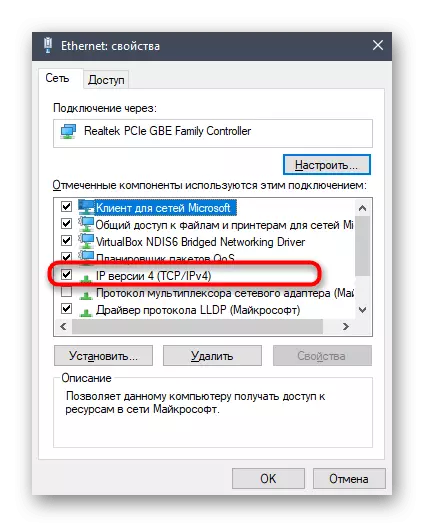
Maca deui: Setélan jaringan Windows
Login ka Panganteur Wéb
Panggung salajengna aya di lawang ka pusat internét router. Sadaya léngkah di handap ieu anu dijelaskeun dina bahan dinten ayeuna bakal dilakukeun tina menu setelan ieu, janten otoritas mangrupikeun undak wajib. Dina situs kami aya mannid anu kapisah dina topik ieu, ku kituna upami henteu terang kumaha nerapkeun éntri, kami mamatahan anjeun sareng ngalaksanakeun lampah ieu sareng ngalaksanakeun tindakan ieu sareng ngalakukeun tindakan ieu.
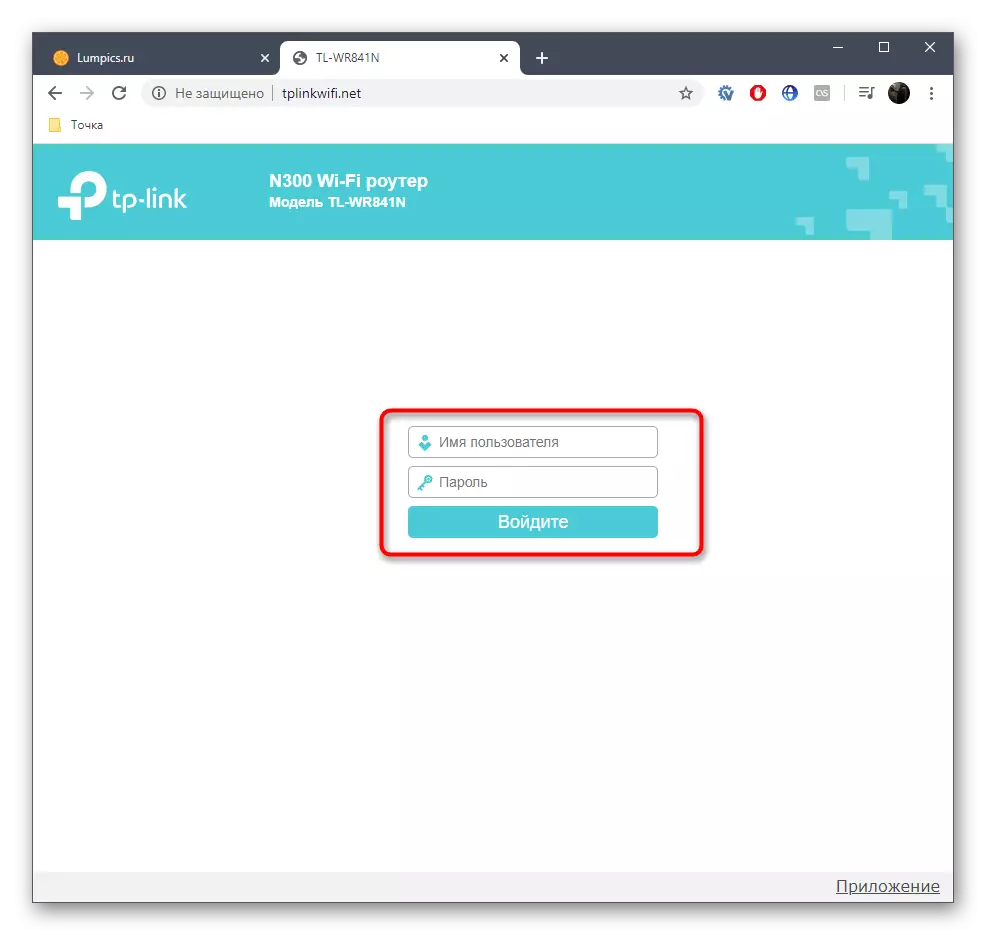
Maca deui: Login ka Interlace TP-Link Web
Setting gancang
Dartang cirma wéb anu disebat "Suceh waktos" dirancang pikeun nyetél konfigurasi TP-link 20n dina modeu semi otomatis. Kaseueuran cocog sareng mode sapertos kitu, ku kituna anjeunna mertimbangkeun unggal tindakan.
- Saatos otorisasi suksés di Center Internét, buka "Setup Tim Fast" ku cara nganggo menu di kénca.
- Pareuman pedaran dasar sareng klik "salajengna".
- Salaku modeu operasi, pilih "router nirkabel", nyirian item anu aya.
- Ayeuna eusian méja luyu sareng dokumen sayogi ti panyadia layanan Internét. Di dieu anjeun kedah ngaharepkeun ku nagara, kota, panyadia jual ti sareng Wan.
- Ayeuna ngeunaan kasus kasus min vaksa "Alat alamat IP dinamis" disayogikeun, ku kituna, dina jandela ieu, henteu manipiton tambahan parantos ngahasilkeun. Anjeun ngan kedah ngeusian méja sorangan teras klik dina tombol "Next".
- Dina jandela hareup, wizard setélan bakal usul pikeun klon alo Mac. Dina langkung rinci ngeunaan sadaya ieu, pemirikan nyerat menu anu sami, sareng ku kituna kami moal diulang deui. Pangguna biasa henteu mirip janten cloning alamat mac, sabab nilai standar kénca sareng angkat ka jandela salajengna.
- Setét jaringan nirkabel nyiapkeun alat mobile sareng laptop tiasa nyambung ka internét liwat Wi-Fi. Pilih naon waé nami (SSID) anu bakal ditingalikeun dina daptar sambungan anu sayogi. Teras nyetél panyalindungan anu dipegatkeun sareng sumping ku kecap konci anu dipercaya diwangun sahenteuna tina dalapan karakter. Upami anjeun hoyong, panyalindungan tiasa ditumpurkeun pisan, tapi teras aksés ka jaringan nirkabel bakal gaduh saha waé.
- Éta tetep ukur pikeun mastikeun yén sadaya parameter dipilih kalayan bener. Upami diperyogikeun, anjeun tiasa teras uih deui di bagem supados sareng ngarobah nilai-unggal. Upami sadayana cocog sareng anjeun, klik "Simpen" pikeun nerapkeun sadaya parobihan sareng mimitian nganggo Internét.

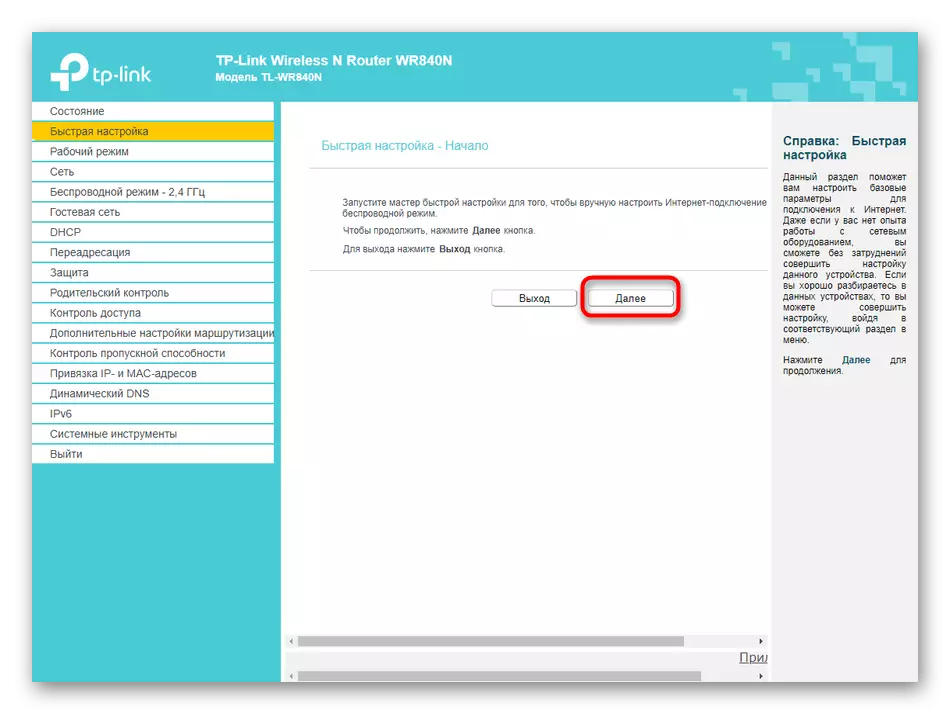
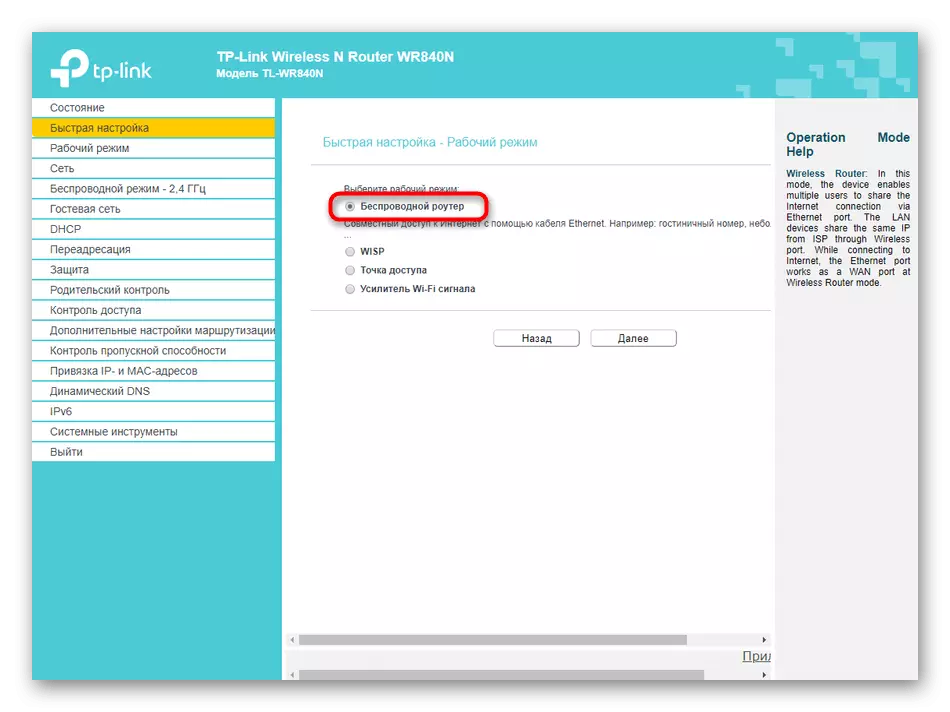

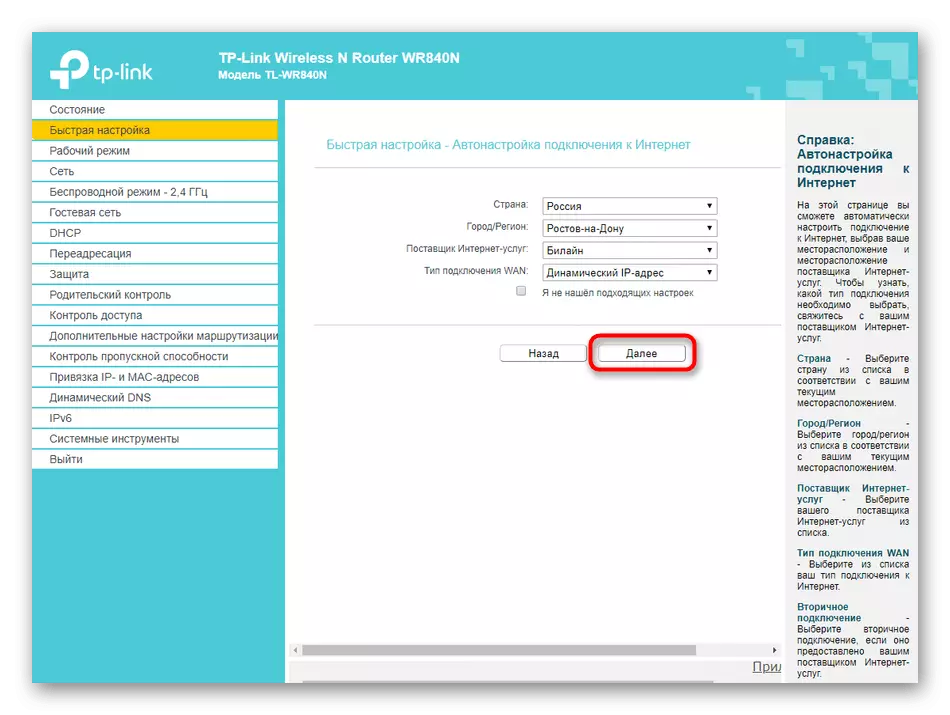
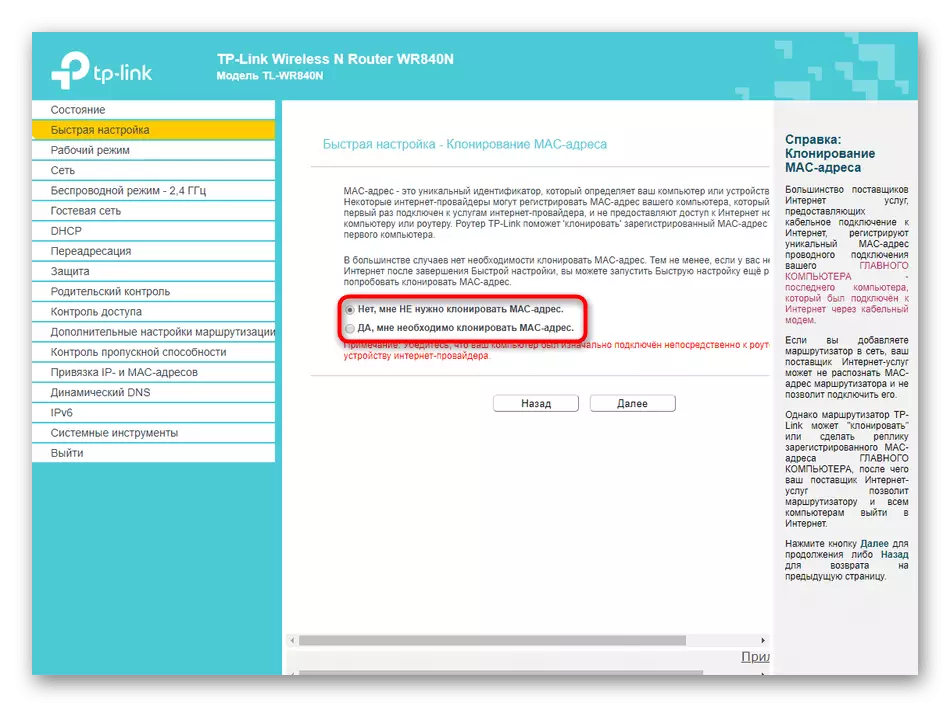
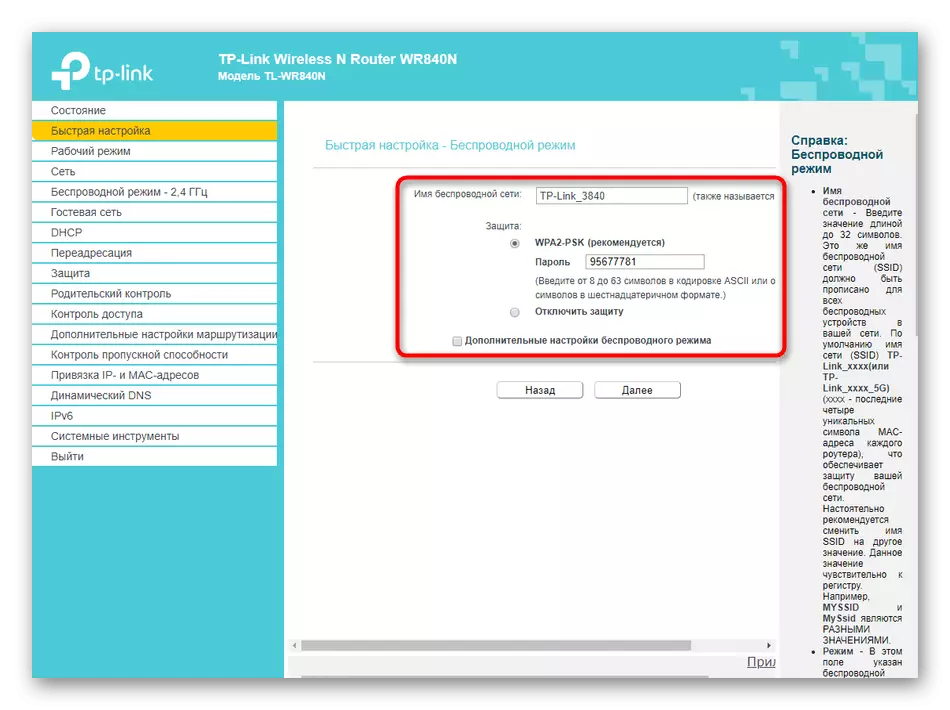

Sakumaha anjeun tiasa tingali, modeu setelan gancang ukur nunjukkeun naon pamaké pangguna bakal ngagunakeun éta, janten teu aya pilihan tambahan di dieu, sareng sadayana prosés bakal butuh sacara harfiah sababaraha menit. Upami aya barang-barang dipikaresep pikeun ngedit, anjeun parantos ningali didieu atanapi modeu ieu ngan saukur henteu cocog sareng anjeun, angkat ka petunjuk di handap ieu.
Manual Tp-Link TL-Wr840n
Ayeuna urang nyarankeun perhatian kana modeu konfigurasi anu pinuh ku router anu ditimbang-timbang. Jarak utama henteu nyandak seueur waktos sanajan di pamaké anu teu ngamaju, tapi ngédit ku cara barang-nilai tangtu, contona, pilihan tambahan, kedah mayar kaamanan. Nanging, hayu urang terang sareng sagala ieu ku eusi struktur dina léngkah.Léngkah 1: Setél Wan Wan
Nalika netepkeun router, paraméter jaringan sacara prodet pikeun ngajantenkeun alatna pikeun nampa jaringan tina panyadia. Dinten ieu kami bakal difokuskeun modeu fungsina biasa, nurunkeun modeu sasak atanapi pengduifikasi, tapi dina kasus salah sahiji parameter wan-parameter anu dipilih sami.
- Pikeun ngamimitian, buka naga "Model operasi" sareng tandaan "nirkabel" nirkabel ", teras simpen parobihan.
- Salajengna, nyebarkeun "jaringan" sareng pilih kategori munggaran "WAN". Di dieu anjeun kedah nangtoskeun jinis konéksi ku ngahurungkeun daptar pop-up. Pikeun alamat IP CMIK, alamat, subnét subnét, gerbang sareng server DNS dikaluarkeun.
- Upami urang ngobrolkeun alamat IP dinamis, maka sadaya parameter bakal dicandak sacara otomatis.
- K langkung sering panyadia nyayogikeun PPPUE. Méja méja konfigurasi mangrupikeun pangbadagna, saprak éta ngabutuhkeun anjeun pikeun netepkeun data otorisasi, mode sambungan sareng jinis auténtikasi.
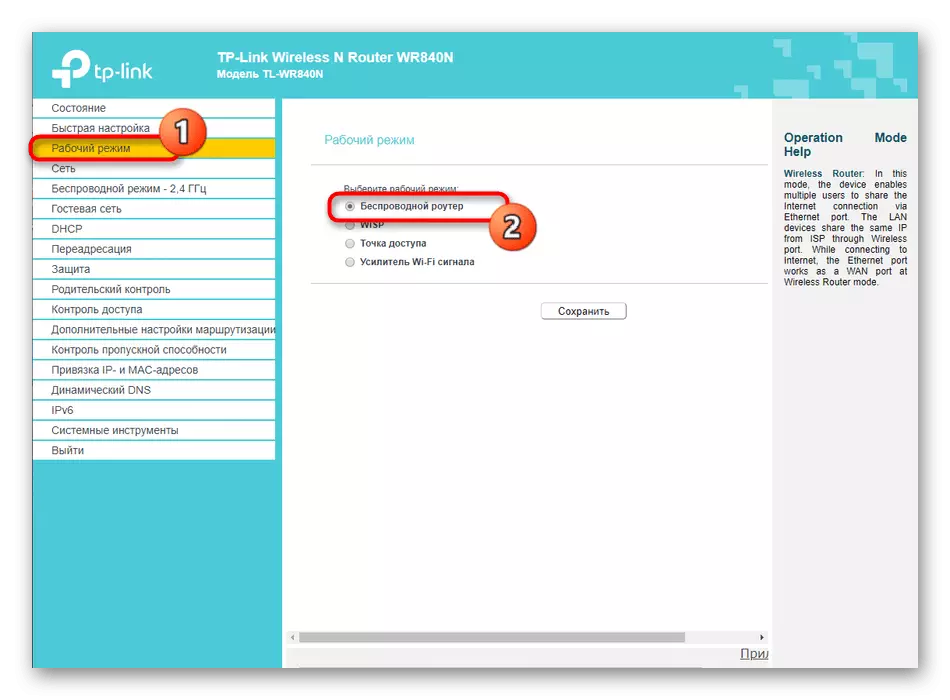



Kami bakal netepkeun yén sadaya data pikeun alamat IP atanapi Pppoe nyayogikeun panyadia sorangan sareng aranjeunna unik. Anjeun kedah ngadeteksi aranjeunna ku maca kontrak atanapi ngahubungi ngadukung téknis. Saatos éta, tabel parantos ngeusian. Sacara saksama mariksa unggal barang anu henteu ngahaja nyegah kasalahan, sanésna diaksés ka Internét henteu némbongan.
Léngkah 2: Parameter LAN
Upami anjeun badé nyambungkeun komputer atanapi laptop di Router nganggo kabel LAN, sareng ogé bakal mertimbangkeun pilihan nganggo jaringan lokal ambéh henteu aya komplont. Ngamimitian, nengetan kategori "LAN". Di dieu, musuh alamat IP tina alat ayeuna sareng masang topeng subnét. Dina kalolobaan kasus, parameter ieu kenca dina kaayaan standar, tapi upami anjeun milarian widang kosong, Setélan IP 192.16.15.0. Nalika DHCP diaktipkeun (naon anu bakal kajantenan sakedik), persén sanésna anu nyambung pikeun router samentawis langkung otomatis nampi alamat anu sacara otomatis ti 192.16.16 .0.26. Kesergasi dina alamat terakhir dipilih ku pangguna sorangan.
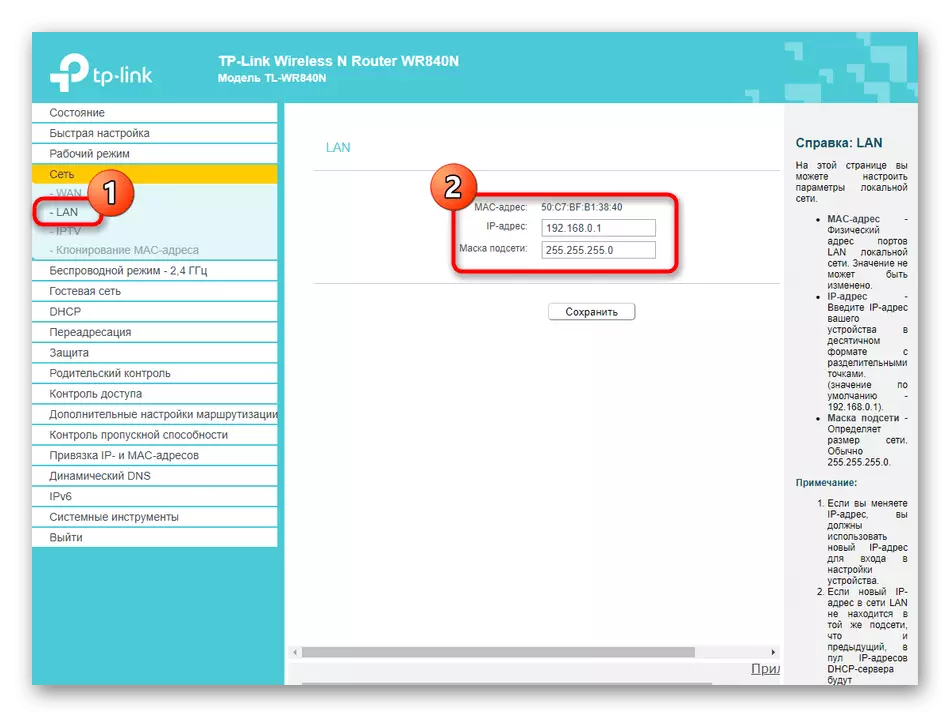
Salajengna, pindah ka IPTV. Téknologi téknologi tanggung jawab pikeun nonton tipius ngalangkungan Internét. Tiasa cekap pikeun anjeun mason modeu otomatis sareng ngahemat éta sadayana. Nanging, upami panyadia nyadiakeun setélan khusus, Angkatan kontras atanapi nanyakeun masalah jasa ngadukung pikeun nyertakeun naha kalebet proxy sareng Igmp proklam sareng Igmp.
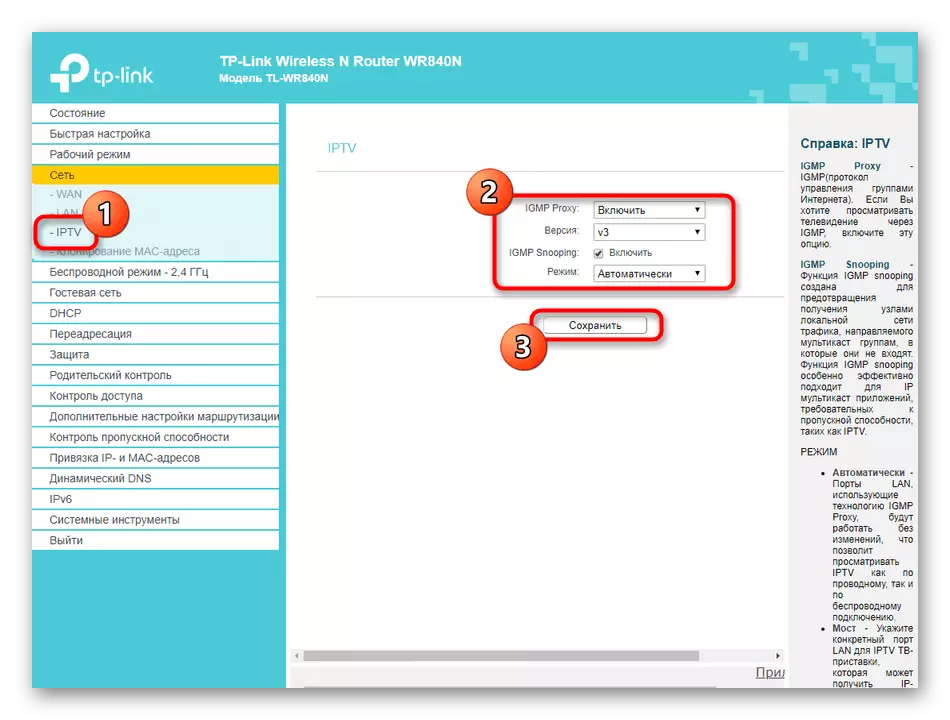
Nalika parsing sareng set sambungan otomatis, kami parantos ngobrol ngeunaan alamat MAC. Dina jaringan "jaringan" Bagian Anjeun tiasa laksanakeun sami nyalira, pindah ka kategori anu pas. Salaku tambahan, aya hiji pilihan anu ngamungkinkeun anjeun pikeun mulangkeun alamat MA mac Pertika upami cloning na disoros teu hasil anu teu berosén.

Léngkah 3: Ngaropea mode nirkabel
Pindah ka léngkah penting anu aya hubunganana sareng konfigurasi mode nirkabel pikeun nyambung liwat Wi-Fi. Dina kalolobaan kasus parameter dit horeh dina "Setrét", rock, éta cekap pikeun mastikeun kinerja OnD normal dina ieu, nungtut ka instruksi saterasna.
- Buka modeu "Wireless - 2,4 GHZ". TP-link Tl-Weg840n dijual ngan dina salah sahiji modeu bagian aksés aksés, janten SSID anu teu bisa dispélakeun bakal ngan ukur hiji. Dina bagian ieu, pilih kategori kahiji "Setélan dasar". Di dieu, nyetél kauntungan aktip nirkabel ka hiji kaayaan "aktip", maka nangtoskeun nami anu bakal dipidangkeun dina daptar konéksi anu tos. "Modeu", "saluran" sareng "lebar saluran" tetep dina kaayaan standar. Nanging, aranjeunna anu hoyong ngonpigurasikeun jaket atanapi mode repote kedah milih saluran gratis, sareng sette otomatis ".
- Nuturkeun "WPS". Téknologi ieu ngamungkinkeun anjeun gancang nyambung ka router tanpa kedah asupkeun perlindungan sandi anu dipasang. Anjeun tiasa ngaktifkeun pilihan ieu ku cara milih PIN atanapi sacara mandiri nambihan alat anu dipercaya sareng mareuman, ngatasi aksés ka sambungan gancang.
- Saatos pindah ka "Perlindungan Nirkabel". Atur parameter anu disarankeun sareng ngarobih item setélanna ngan "sandi nirkabel" upami diperyogikeun. Janten anjeun tiasa nyetél kecap konci anjeun pikeun ngakses Wi-Fi, tapi dina waktos anu sami nganggap yén éta kedahna dalapan karakter.
- "Alamat MA Sering" disetél ka konfigurasi kaamanan permukaan. Di dieu daptar Anjeun nu diambung ka titik direkrated dicelup ogé, sareng ogé aya ogé "tambihan". Anjeun nyieun tabel tina jumlah anu diperyogikeun tina laptop, smartphone, tablet sareng alat anu sanés nganggo aturan éta, teras anjeun tiasa nyetél aturan éta atanapi seresis aksés.
- Kami bakal ngaluncurkeun bagian kalayan setélan tambahan, sabab teu aya parameter anu tiasa mangpaat pikeun pangguna biasa. Dina kacindekan, urang hoyong nyebar kami statistik nirkabel ". Di dieu anjeun tiasa ningali alamat Mac masing-masing alat anu tiasa dianggo sareng ningal sabaraha patalimarga unggal pamilon sareng dikirim. Dina kalolobaan kasus, ménu ieu dianggo ngan ukur ngartikeun alam sareng nyetél aturan nyaring atanapi kontrol indung.


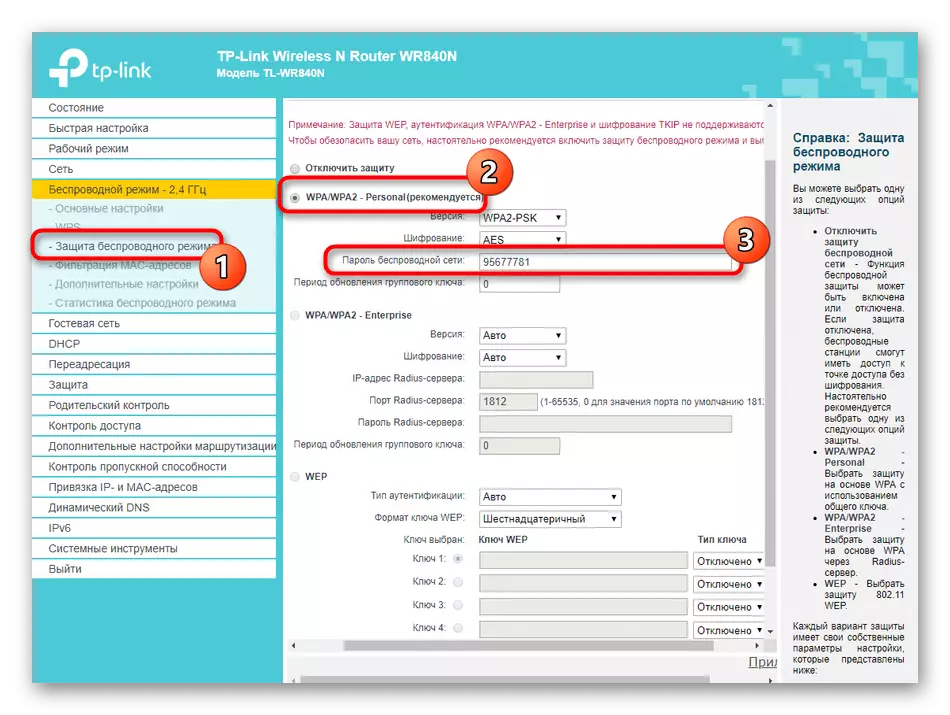


Ulah hilap ngalamar sadayana parobihan saatos réngsé konfigurasi ku mencét tombol anu luyu sareng balikan deui router nalika diperyogikeun. Ngan teras teraskeun pikeun ningali daptar jaringan nirkabel anu sayogi sareng ngadamel sambungan sési sési kanggo ngan didamel.
Léngkah 4: Mariksa parameter tambahan tambahan
Sadaya setelan Paméséi éta hoyong nyarioskeun dina kerangka panggung ieu aya di bagian anu béda, tapi éta ngahiji sareng naon anu sadayana tanggung jawab dina jaringan anu sami. Ku alatan éta, kami mutuskeun pikeun silih item dina waktosna, kalayan inpormasi anu paling penting.
- Mimiti aya kategori anu nyauran "jaringan Tamu". Di dieu anjeun tiasa nyambungkeun sSID kadua, anu dianggap langkung maju ti, sareng ogé parut sacara éksklusivasi, nyaéta, alang alat anu disusun. Dina kategori, Aktipkeun Jaro Tamu nalika meryogikeun nami kanggo éta, jumlah panyalindungan anu méter. Fokus utama di dieu dilakukeun dina waktos aksés.
- Hal ieu ditawarkeun sacara manual eusian kalénder pikeun nangtukeun waktos ngamimitian sareng parantosan sasadiaan aksés kana Internét. Malah pangguna novice bakal tiasa nganyahokeun prinsip masang grafik, ku kituna kami moal eureun sacara rinci dina léngkah ieu.
- Salajengna parameter anu langkung penting disebut Dhcp, anu tanggung jawab pikeun otomatis nyieun alamat IP unik pikeun unggal Hardware. Anjeun bakal cukup pastikeun yén sutrasan DHCP tor diatur, sapertos kisaran alamat ku 192.168.0 - dimana waé anu sanés, dimana anu sanés sanés.
- Daptar sadaya klien jaringan lokal bakal ditingal dina kategori anu sanés. Éta dianggo sacara éksklusif pikeun nangtukeun inpormasi dasar sareng ningali nami pelanggan dina alamat mac viv atanapi idénikasi unik.
- Upami diperyogikeun, anjeun tiasa mesen alamat khusus pikeun alat anu khusus. Ieu téh mangrupikeun dina hubungan anu dimana alat anu nyalira moal tiasa nampi IP anyar atanapi pikeun sababaraha alesan sanés ngan ukur fungsi dina nilai statik. Monfatna cukup singjan, dimana alatna ditangtukeun ditangtukeun ku alamat Mac.




Lengkah 5: Ngédit Parameter Perlindungan
Pelang ieu sering diluncurkeun ku pangguna ukur kusabab seueur di antarana ngan saukur resep dina masang parameter perlindungan tambahan pikeun router na. Nanging, aya kategori Pamaké, ngadegkeun kurtratjat atanapi kontrol parental kanggo pamilon jaringan lokal anu sanés, sahingga hayu sakedap ngalangkungan sadaya aturan TP840n.
- Buka "Perlindungan" kategori sareng pilih barang munggaran "Ngaleungitkeun Perlindungan Dasar". Di dieu bakal bakal ngan saukur ngarobah kana fatewall sareng, upami perlu, Atur parameter VPN sareng alg. Pamakéna aya ngan ukur ku urang pikeun urang resep ngeunaan tujuan téknologi, ku kituna urang bakalono ka analisisna.
- Next Go "Setélan Perlindungan Advanced". Aranjeunna tanggung jawab pikeun aturan dasar anu nyegah serangan dos. Parameter TP-TP-TP Weg840n gaduh sababaraha teknis anu béda pikeun nyaring sapasang. Pangguna ukur kedah ngaktifkeun anu diperyogikeun sareng ngawenangkeun wates pikeun jumlah maksimum 5.
- Dina "Manajemén lokal", administer milih anu tiasa ngaksés panganteur wéb pikeun ngonpigurasikeun router. Sacara standar, otorisasi sayogi pikeun pangguna anu terang data éntri. Upami Anjeun hoyong, cabut pilihan ieu sacara salian atanapi milih ngan alat-alat husus pikeun alamat aring na.
- Dina awal tulisan, urang bahas perkawis éta sateuacan asup tage wéb wéb dina sistem operasi sareng DNS anu nampi ". Hal ieu dilakukeun dina raraga ngonpigurasikeun DNS ti Yandex nalika diperyogikeun dina TP-Link TL-TC840n. Anjeun ngan saukur nganggo parameter ieu tanggung jawab pikeun pidéo dieding halaman dina Internét pikeun mariksa transisi ka situs anu bakal robih. Upami hoyong, pilihan ieu tiasa diaktipkeun iraha waé.
- Pindah ka "Kontrol Parental". Aya wangenan aksés Internét kanggo alamat MAC anu tangtu dina waktos anu spesifik. Téknologi ieu bakal ngabantosan ngawates tetep dina jaringan kanggo murangkalih dina modeu otomatis. Anjeun ngan ukur kedah nyirian kotak centang "Aktipkeun Kontrol Parental", nyetél alamat komputer anjeun salaku ngontrol sareng resep alamat MAC pikeun ngawates.
- Di handapeun, jadwal kontrol dilapakeun ku cara ngagali almenak, sareng anjeun ogé tiasa nyiptakeun daptar anu dilarang, aksés anu bakal diwarang dina iraha waé.
- Salajengna nyaéta bagian "Kontrol aksés", dimana aya sababaraha kategori anu langkung antarit. Anu kahiji disebut "aturan". Di dieu anjeun kaasup kontrol kontrol aksés Internét sareng anjeun tiasa nyaram dina alat husus anu nyambungkeun dina jaringan global.
- Item ménu "Node" dipilih, anu nyaéta aturan anu dipasang pikeun ngajalankeun jaringan lokal. Biasana pangguna pake ngan ukur hiji jaringan, janten anjeun henteu kedah ngarobih parameter wae.
- Target anu dituduhkeun ku komputer fisik. Ngeusian méja lumangsung ku ngaklik tombol "Tambah".
- Di dieu, ngan ukur pangguna anu diwajibkeun pikeun pilih mode fungsional, contona, alamat IP atanapi Mac, sareng nambihan nami anu unik, upami diperyogikeun.
- Siga kanggo jadwalna, anjeun tiasa milih aturan per permanén, sareng edit kalénder mingguan pikeun kaperluan anjeun.

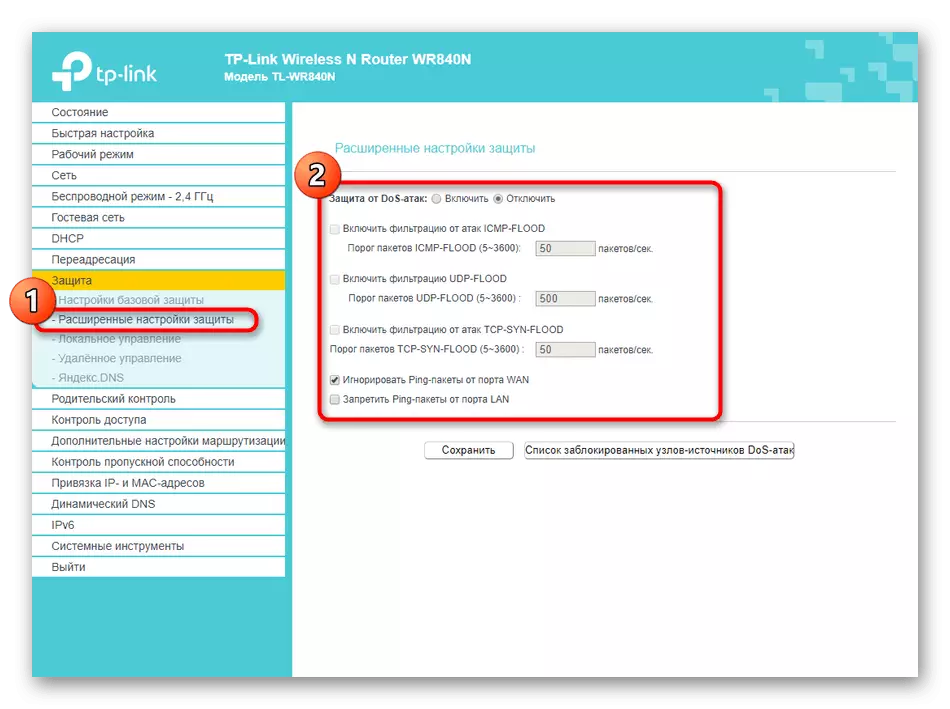
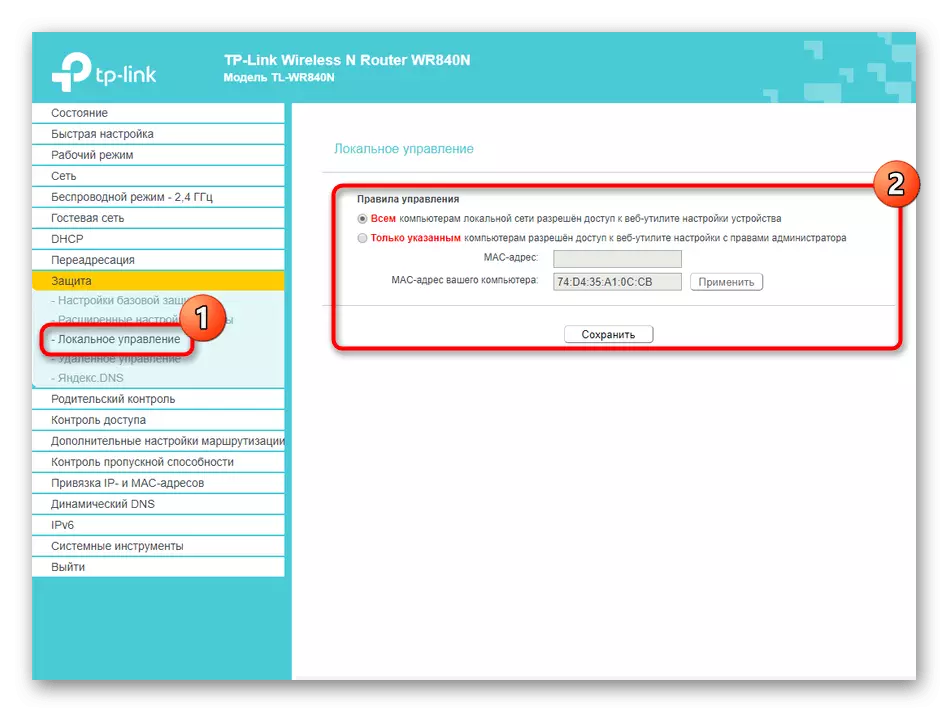

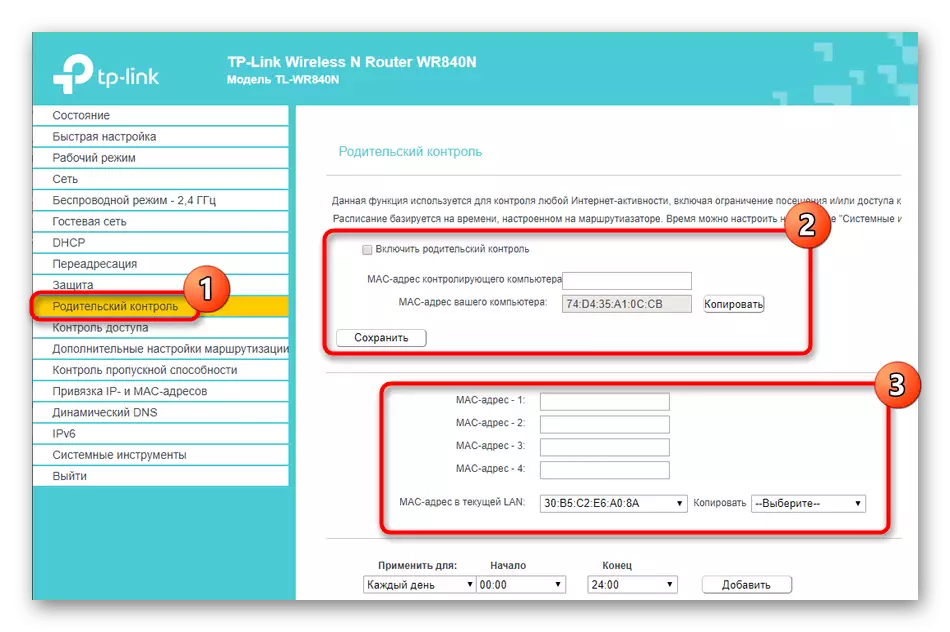
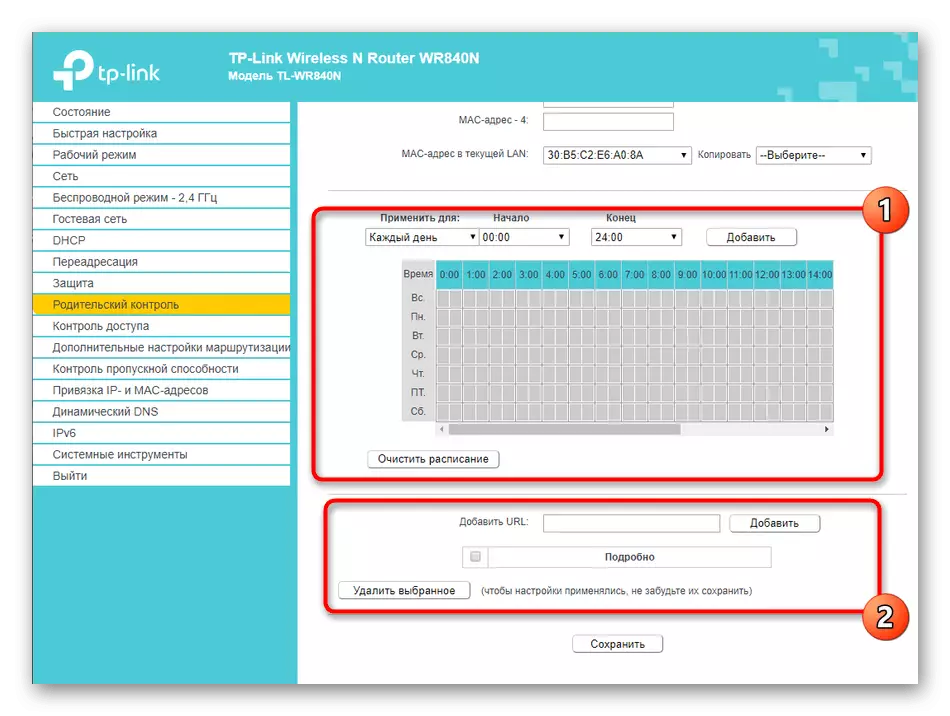




Léngkah 6: Ngatur Parameter Sistem
Dina ahir bahan dinten ayeuna, urang bakal ngalangkungan angka TP840n panting Tut8444ing anu aya hubunganana sareng parameter sistem éditan. Sadaya parobahan anu dilakukeun ngaliwatan hiji bagian sareng henteu wajib, tapi urang tetep nyarankeun perhatian ka aranjeunna.
- Buka "alat sistem" sareng pilih "setelan waktos". Disarankeun netepkeun tanggal sareng waktos anu leres pikeun kéngingkeun inpormasi anu leres nalika nyukuk statistik jaringan.
- Ngaliwatan "update anu diwangun ku" anjeun tiasa unggah apdet kanggo artéma antarware wéb anu aya dina wéb wéb TP-Sidinyar, kusabab ayeuna anjeun paling dipikaresep nganggo kapradat perangkat lunak ayeuna.
- Reset ka setélan pabrik diperyogikeun dina kasus dimana aya kasalahan diidinan nalika konfigurasi. Entong hilap yén ieu atos pernah ku ngaklik tombol dina router, tapi ogé ngaliwatan kategori "setrét pabrik" dina antarmarf wéb "dina antarbeungkeun wéb.
- Upami anjeun sieun sababaraha alesan, setelan bakal lungsur sareng sadayana kedah dirobalkeun, simpen cadangan kana file na, upami unduhkeun ieu ngaliwatan Menu Internét di pusat Internét.
- Dina tab Beungeun, "Pareuman terus deui ngan ukur ukur balikan sakabét salajengna, tapi ogé dihirup sayogi bakal ngarobih deui sacara otomatis. Teundeun parameter optimal sareng simpen upami diperyogikeun.
- Sateuacan kaluar tina panganteur Wéb, urang mamatahan anjeun ngarobih login sareng kecap akses pikeun otorisasi pikeun ngawatesan aksés anu henteu sah.
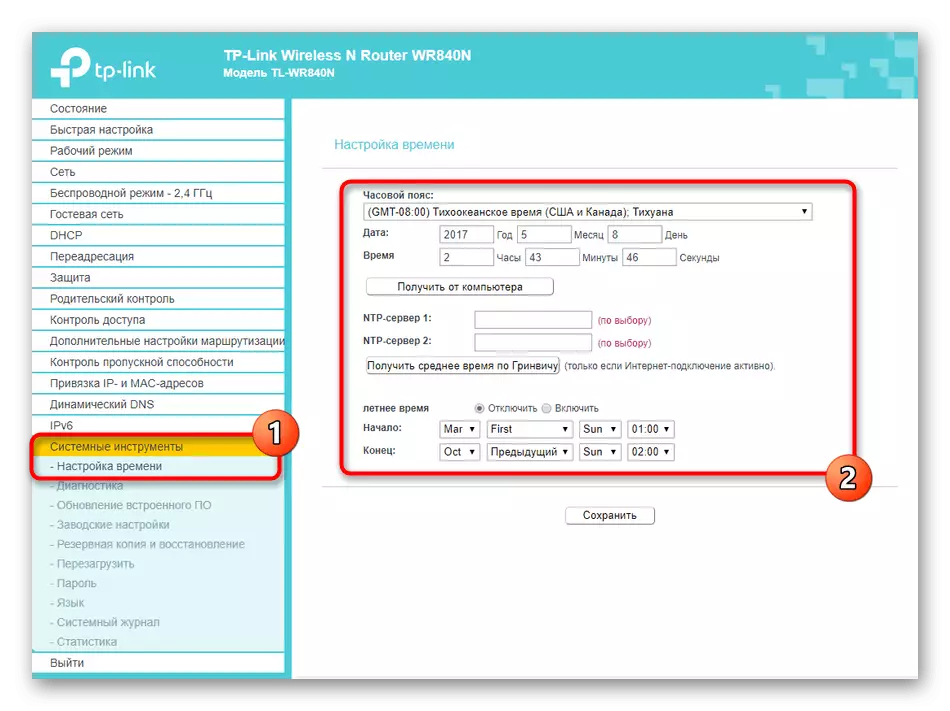
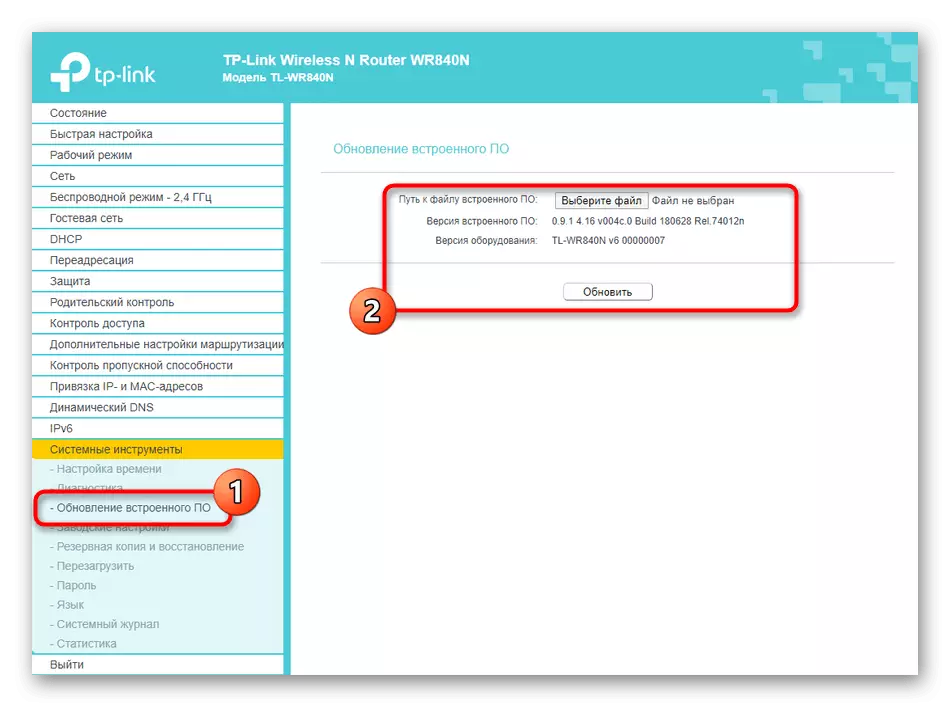
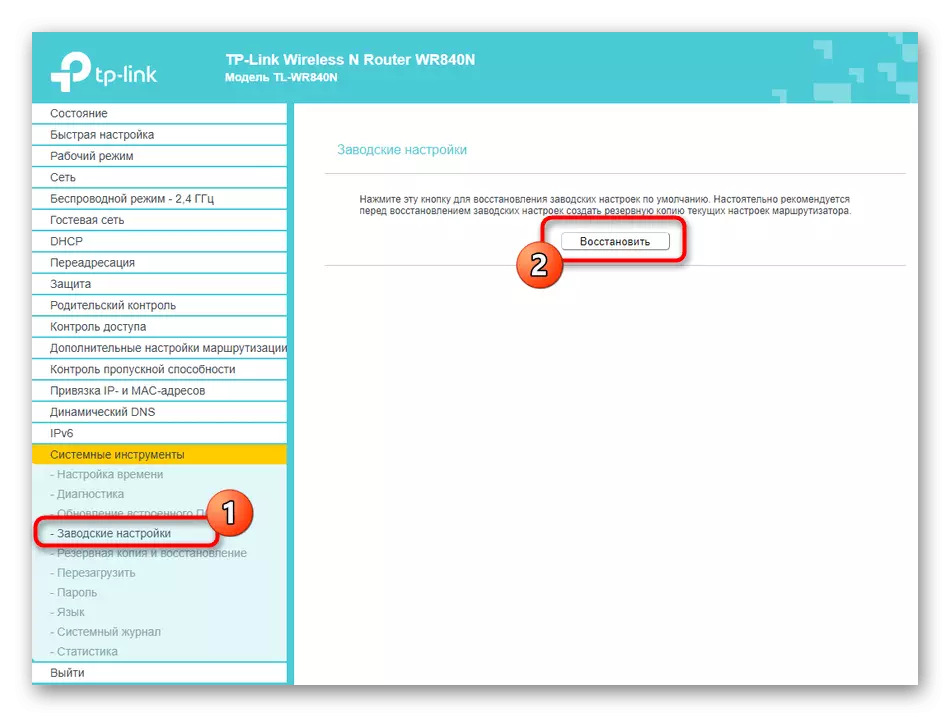
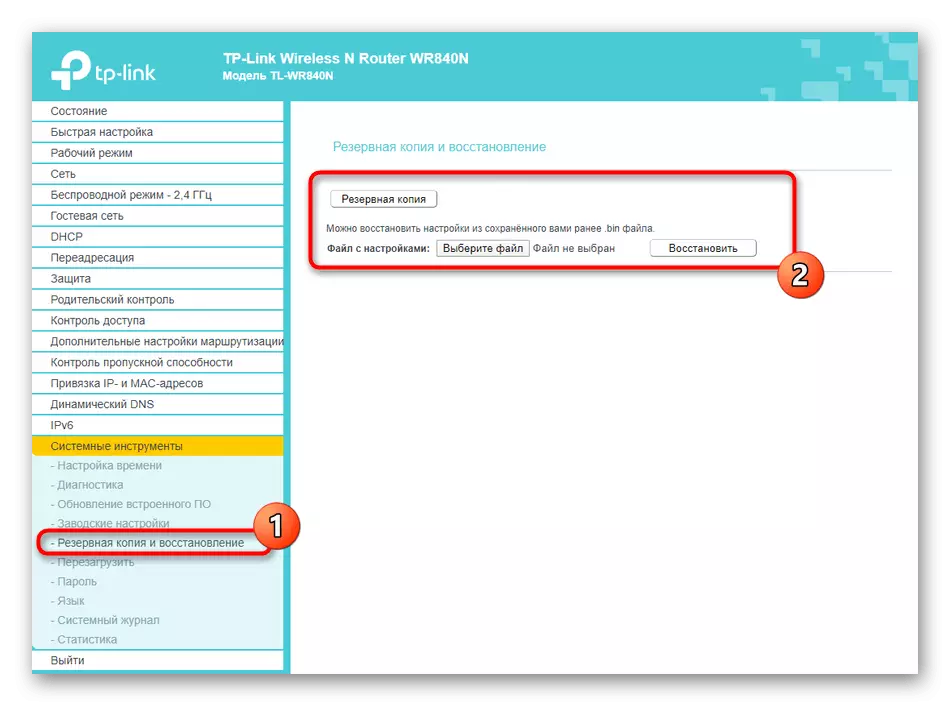
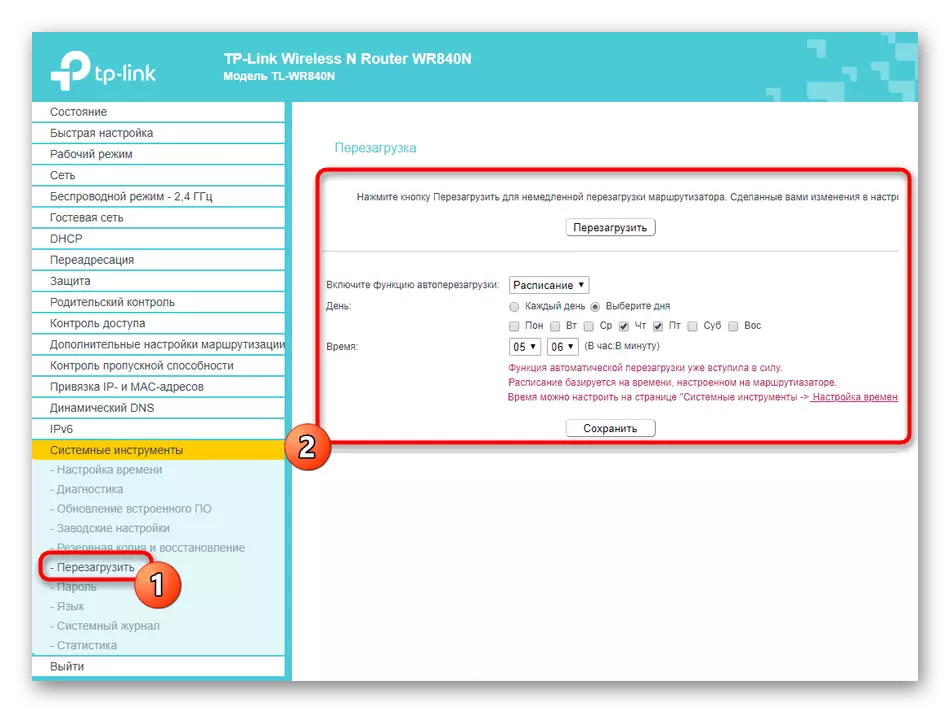
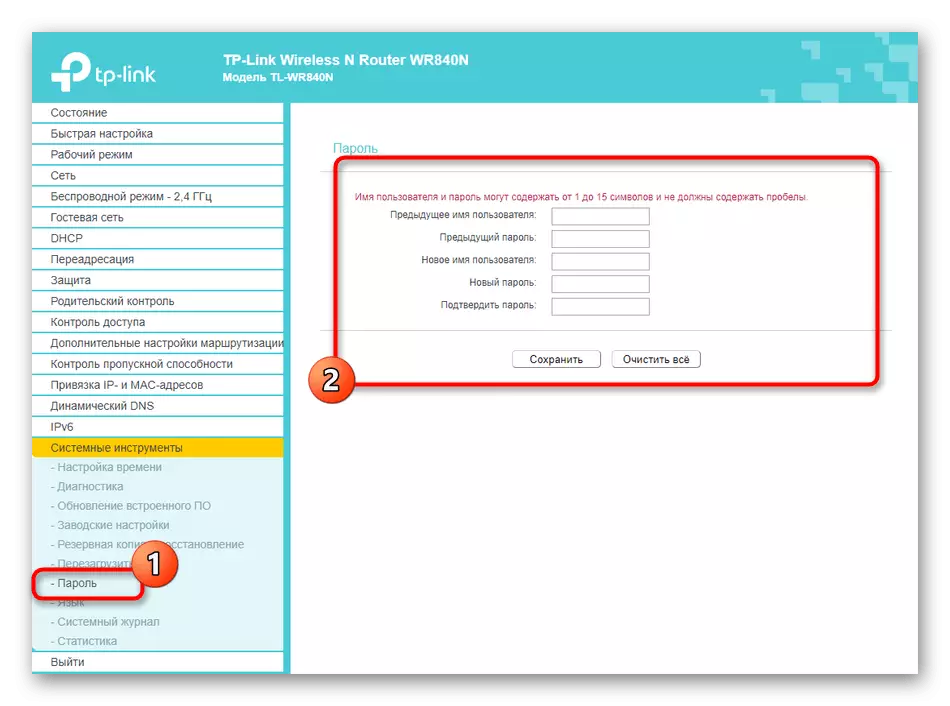
Dina konfigurasi ieu, TP-Link Tl th840n dianggap réngsé. Saatos Balikan deui alat, anjeun tiasa pindah kana sambungan langsung ka jaringan glall global dina cara anu gampang sareng pariksa kumaha allis na situs anu lumangsung. Upami anjeun kedah ngarobih parameter naon, anjeun ngan saukur kana antarbeungeut wéb deui, kalina ngadamel na Simpen sadayana.
